Как скрыть файлы в невидимом разделе жесткого диска с помощью секретного диска
Разное / / February 10, 2022
Если у вас есть члены семьи или коллеги в офисе, которые имеют привычку заглядывать в ваши файлы и папки всякий раз, когда они используют ваш компьютер, то вам следует подумать о том, чтобы скрыть файлы, которые предназначены только для вашего глаза.
Мы писали о способе скрытие файлов на виду внутри изображений (также инструмент который делает это) в прошлом, и, конечно же, с помощью Параметры папки в Windows, чтобы скрыть файлы. Сегодня мы поговорим о методе, который легче реализовать, чем скрытие файлов в изображениях, и который обеспечивает лучшую защиту, чем использование параметры папки Windows, о которых, честно говоря, все знают в наши дни и могут легко снять этот флажок, чтобы увидеть скрытые файлы.
Мы будем использовать бесплатный инструмент только для Windows под названием Секретный диск это создаст скрытый или, лучше сказать, «невидимый» раздел, куда вы сможете поместить все свои конфиденциальные файлы и папки. Его легко реализовать и использовать.
Давайте посмотрим, как использовать этот инструмент.
Использование секретного диска для сокрытия файлов
Шаг 1. Посетить Сайт секретного диска, а также загрузите и установите программное обеспечение.
Шаг 2. Введите секретный диск в строке поиска «Пуск» и откройте программу.
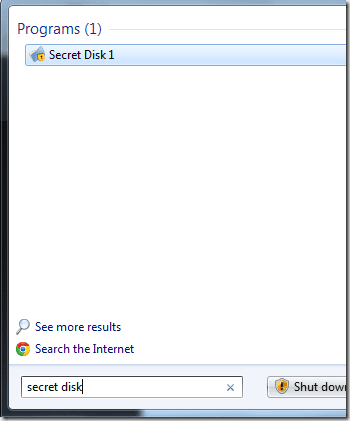
Шаг 3. Он попросит вас выбрать пароль для скрытого раздела. Введите пароль и нажмите Установка пароля.
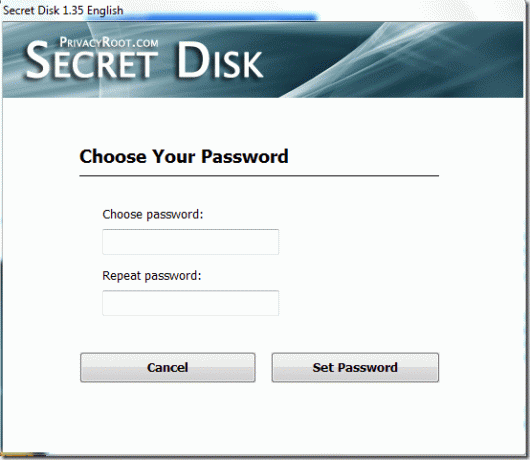
Шаг 4. Он спросит вас, хотите ли вы разблокировать диск. Вы можете нажать «Да», если хотите взглянуть на скрытый диск.
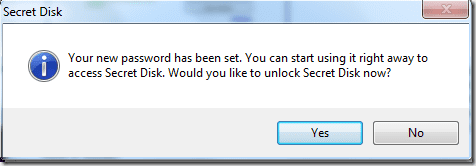
Шаг 5. Вам снова потребуется ввести пароль. Вы также можете выбрать букву, которую хотите присвоить виртуальному диску.
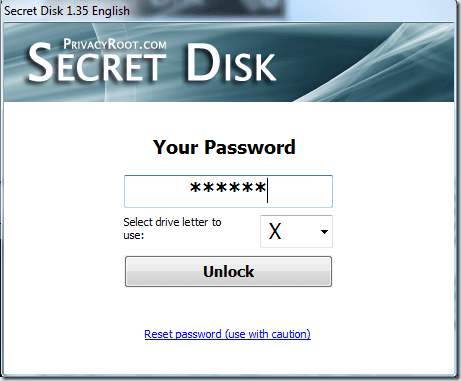
Шаг 6. Теперь вы можете перейти к Компьютер и найдите тот диск, куда вы можете поместить свои конфиденциальные данные.
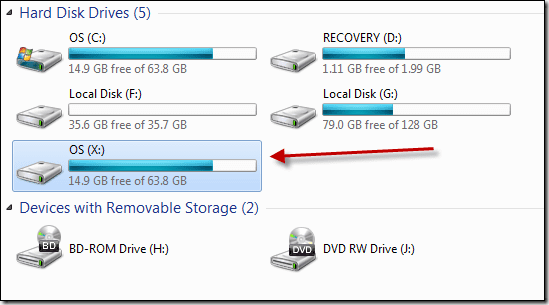
Как вы видите выше, это не отдельный раздел со своим пространством. Вместо этого это просто скрытое место на диске C:, где хранятся ваши личные данные.
В следующий раз, когда вы зайдете на Secret Disk из панели поиска Start, вам будет показана его панель управления, где вы сможете разблокировать диск, а также получить доступ к настройкам Secret Disk.
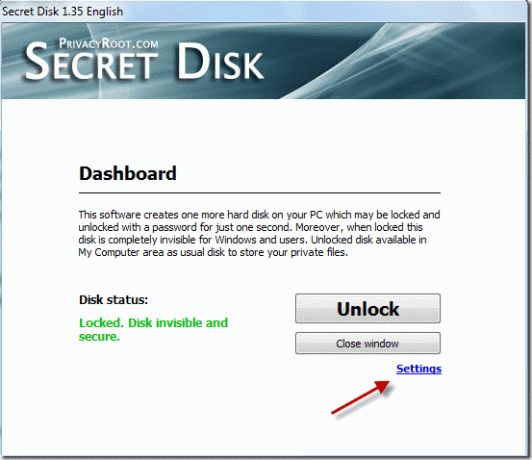
Он предоставляет ряд настроек, которые определяют, как он работает. Есть возможность заблокировать секретный диск, нажав F8, что приятно, потому что вы можете использовать его, чтобы заблокировать его мгновенно, когда это необходимо, и заблокировать его при запуске заставки. Это гарантирует, что всякий раз, когда вы находитесь вдали от компьютера в течение длительного периода времени, он автоматически защищается и скрывается.
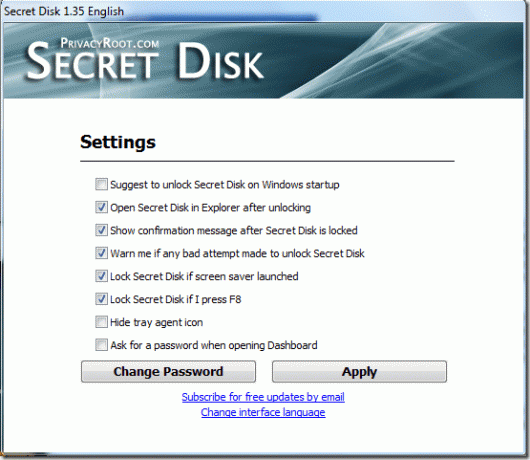
В целом, Secret Disk — это быстрое и простое решение для сокрытия файлов. Однако имейте в виду, что он не шифрует файлы. Если вы ищете более надежное решение, вы можете подумать о создании скрытый том TrueCrypt который, хотя и не так прост в создании и эксплуатации, безусловно, обеспечивает лучшую защиту.
Последнее обновление: 02 февраля 2022 г.
Вышеупомянутая статья может содержать партнерские ссылки, которые помогают поддерживать Guiding Tech. Однако это не влияет на нашу редакционную честность. Содержание остается беспристрастным и аутентичным.
ВЫ ЗНАЛИ
Ваш браузер отслеживает ОС вашей системы, IP-адрес, браузер, а также подключаемые модули и надстройки для браузера.



